Samsung Cloud – это облачное хранилище данных Samsung для мобильных устройств. Это позволяет вам сэкономить ценное место на вашем устройстве Samsung, сохраняя вместо этого вашу информацию в предоставленном облаке. Давайте приступим и посмотрим, как мы можем получить доступ к облачному сервису Samsung Cloud и максимально эффективно его использовать.
Несколько замечаний
К сожалению, Samsung закрывает функции Gallery Sync (хранилище фотографий) и хранилище на Диске (аналог Google Drive). По этой причине мы не будем о них слишком много говорить. Те из вас, кто, возможно, уже использует эти функции,
Contents
Несколько замечаний
ря 2020 года ваши пользовательские данные будут перенесены в Microsoft OneDrive. Планы подписки на хранилище Premium также будут прекращены. Эти сервисы будут полностью отключены к 30 июня 2021 г.Читайте также: Как исправить проблему, когда телефон Android не получает текстовые сообщения
Кто может использовать Samsung Cloud?
Samsung Cloud недоступно для моделей телефонов и планшетов Samsung, предшествующих Samsung Galaxy S6. Он также недоступен на моделях Galaxy от Verizon.
Как получить доступ к Samsung Cloud и использовать его
Чтобы начать использовать Samsung Cloud на своем устройстве, в настройках вашего устройства перейдите в раздел «Облако и учетные записи». Выберите Samsung Cloud и настройте свою учетную запись оттуда.
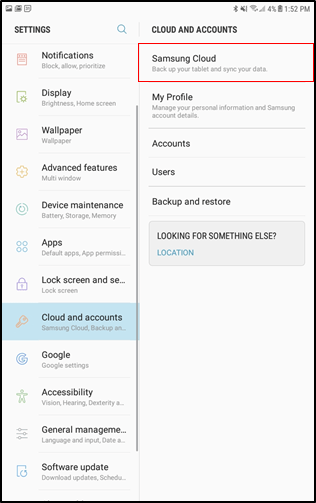
Использование Samsung Cloud
После настройки учетной записи вы сможете увидеть, сколько места вы используете. По умолчанию пользователям предоставляется 15 ГБ памяти. При доступе к
Кто может использовать Samsung Cloud?
используете.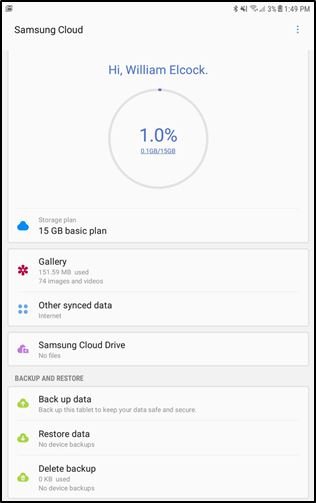
Помимо функций галереи и облачного диска вы
Как получить доступ к Samsung Cloud и использовать его
акты, календарь, заметки и информацию браузера.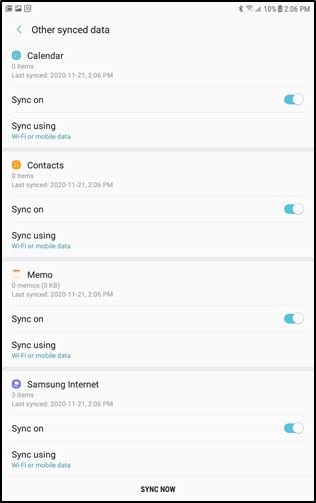
Кроме того, можно создать резервную копию ваших защищенных заметок.
Подробно о функции резервного копирования
Поскольку функции «Галерея» и «Облачный диск» прекращены, функции резервного копирования и восстановления, честно говоря, являются самой полезной вещью, которую вы теперь можете получить от Samsung Cloud
Использование Samsung Cloud
amsung Cloud более полна и менее подвержена сбоям, чем то, что вы получаете в Google Play Store, поэтому очень важно ее настроить.С учетом сказанного, давайте посмотрим на это повнимательнее. Если вы перейдете в Samsung Cloud, вы можете выбрать «Резервное копирование данных» в разделе «Резервное копирование и восстановление» на главном экране Samsung Cloud, чтобы выполнить резервное копирование вручную. Вы можете выбрать, что хотите создать резервную копию (сообщения, контакты, календарь, часы, настройки, главный экран и приложения), а затем нажать «Резервное копирование».
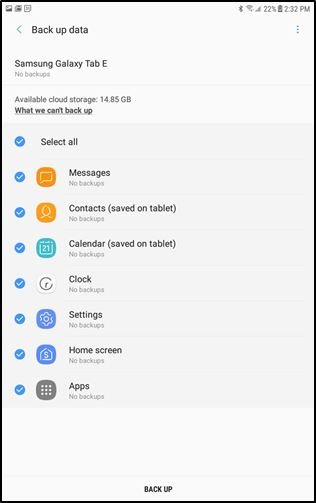
Если вы хотите настроить автоматическое резервное копирование, вам нужно будет перейти в настройки Samsung Cloud и выбрать «Настройки синхронизации и автоматического резервного копирования». Выберите «Автоматическое резервное копирование», и вы сможете выбрать, хотите ли вы настроить автоматическое резервное копирование для следующего:
- Сообщения
- Контакты
- Календарь
- Часы
- Настройки
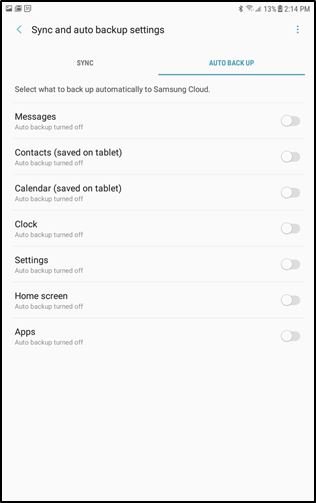
В разделе «Резервное копирование и восстановление» на главном экране Samsung Cloud Screen вы также можете удалить резервную копию.
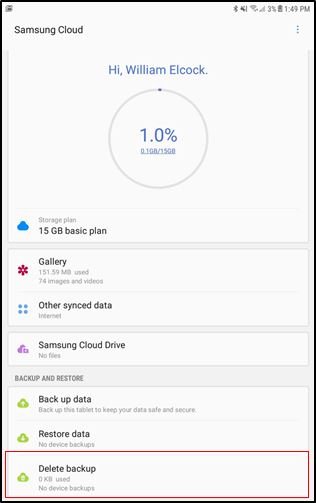
Конечно, вы также можете восстановить резервную копию.
Samsung Cloud предлагает полезные функции, такие как возможность резервного копирования и восстановления данных устройства. Фактически, это основное предложение службы после 30 июня 2021 года. Рассмотрите возможность использования этой функции, поскольку она более комплексная и менее удачная, чем опция резервного копирования и восстановления в Google Play Store.
Если вы не используете телефон Samsung или предпочитаете не использовать эту услугу, вы можете освободить место на телефоне до удаление системных приложений, которые вам не нужны .


